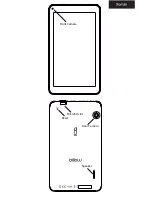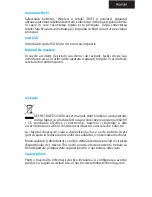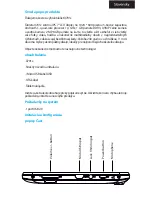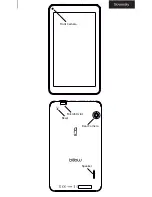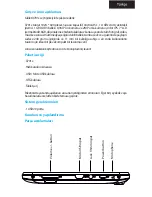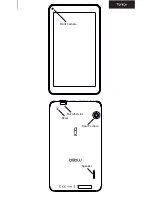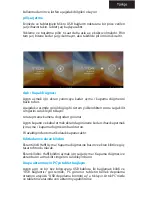Antes de usar, por favor leia as seguintes informações
O carregamento da bateria
Ligue o carregador fornecido a uma tomada elétrica em sua casa e à
porta USB Micro de seu tablet. O tablet vai começar a cobrar.
Carga e descarga da bateria deve ser completa, nunca menos do que
6 horas. Não desconecte o carregador até que a carga completa da
bateria estiver concluído, caso contrário ele irá diminuir a vida útil da
bateria.
On / Off Button
Para ligar o dispositivo mantenha pressionado o botão liga / desliga até
que a tela se acenda.
Uma vez que as cargas do sistema, clique no ícone de cadeado e arraste
para a direita, como visto na imagem abaixo:
Se você arrastar para a esquerda a câmera aparece diretamente
Para desligar o dispositivo mantenha pressionado o botão de ligar /
desligar até que apareça no visor para desligar o dispositivo e aceitar.
Quando a bateria está fraca ela desliga-se automaticamente.
Bloquear e desbloquear a tela
Bloqueio de tela: Pressione levemente o botão On / Off ea exibição será
bloqueada e o modo de economia de energia.
Desbloqueio de tela: Pressione levemente o / Off botão On e o ícone de
cadeado exibição imprensa e arraste para a direita para desbloquear.
Ligue o tablet a um PC para transferência de arquivos
Ligue o dispositivo e uma vez desbloqueado conectar através do cabo
USB ao PC, e mostrar o “Conexão USB”, clique em “Ligar armazenamento
USB” a interface do meio de armazenamento da memória do tablet no
seu PC aparece. Agora você pode transferir dados entre o PC eo tablet.
Summary of Contents for X701x
Page 1: ...TABLET ...
Page 3: ...Front Camera Speaker MicroSD slot Reset Rear Camera ...
Page 7: ...Front Camera Speaker MicroSD slot Reset Rear Camera ...
Page 11: ...Front Camera Speaker MicroSD slot Reset Rear Camera ...
Page 15: ...Front Camera Speaker MicroSD slot Reset Rear Camera ...
Page 19: ...Front Camera Speaker MicroSD slot Reset Rear Camera ...
Page 23: ...Front Camera Speaker MicroSD slot Reset Rear Camera ...
Page 27: ...Eesti Front Camera Speaker MicroSD slot Reset Rear Camera ...
Page 31: ...Front Camera Speaker MicroSD slot Reset Rear Camera ...
Page 35: ...Front Camera Speaker MicroSD slot Reset Rear Camera ...
Page 39: ...Front Camera Speaker MicroSD slot Reset Rear Camera ...
Page 43: ...Front Camera Speaker MicroSD slot Reset Rear Camera ...
Page 47: ...derlands Nederlands Front Camera Speaker MicroSD slot Reset Rear Camera ...
Page 51: ...Front Camera Speaker MicroSD slot Reset Rear Camera ...
Page 55: ...Front Camera Speaker MicroSD slot Reset Rear Camera ...
Page 59: ...Front Camera Speaker MicroSD slot Reset Rear Camera ...
Page 63: ...Front Camera Speaker MicroSD slot Reset Rear Camera ...
Page 67: ...Front Camera Speaker MicroSD slot Reset Rear Camera ...
Page 82: ...TABLET ...